Kako povezati svoj novčanik i uplatiti novac na ApeX
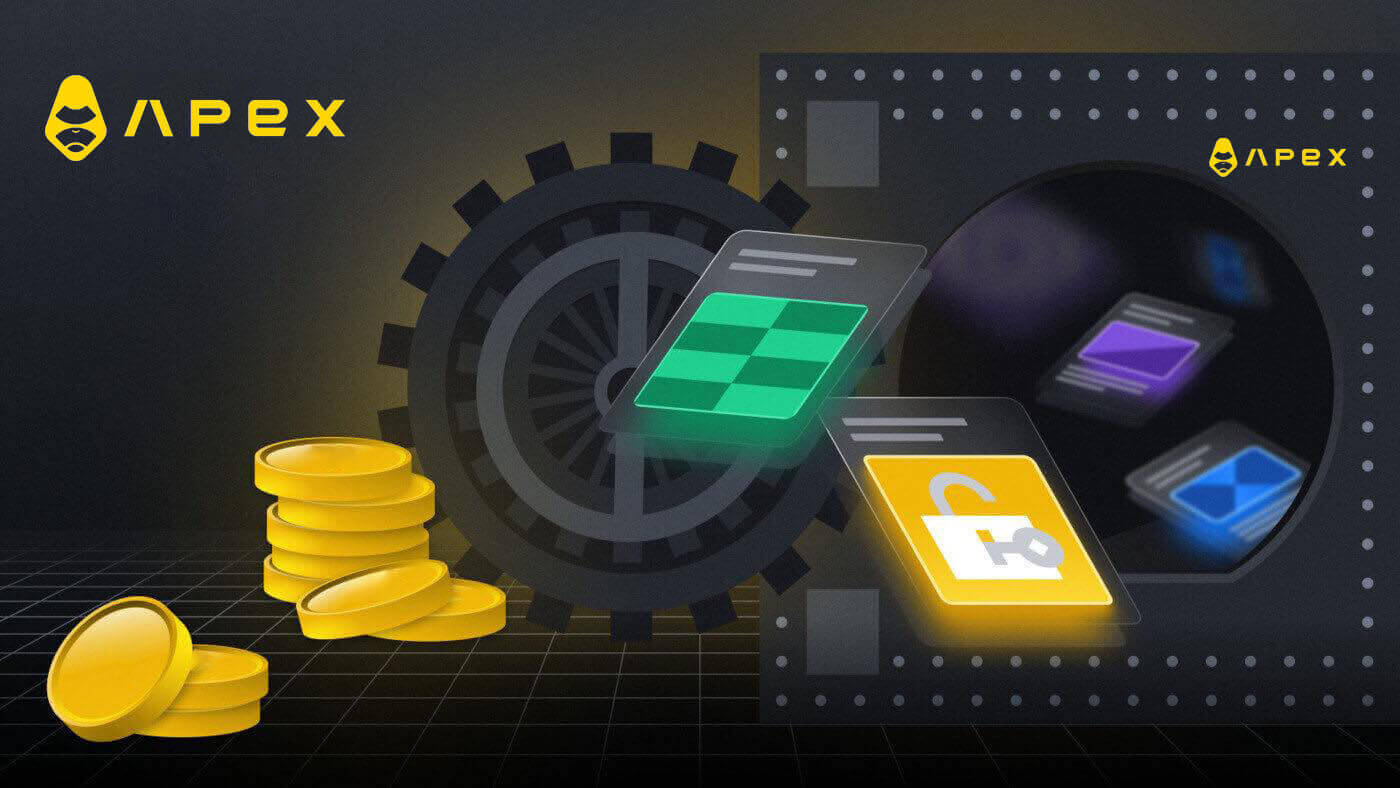
- Jezik
-
English
-
العربيّة
-
简体中文
-
हिन्दी
-
Indonesia
-
Melayu
-
فارسی
-
اردو
-
বাংলা
-
ไทย
-
Tiếng Việt
-
Русский
-
한국어
-
日本語
-
Español
-
Português
-
Italiano
-
Français
-
Deutsch
-
Türkçe
-
Nederlands
-
Norsk bokmål
-
Svenska
-
Tamil
-
Polski
-
Filipino
-
Română
-
Slovenčina
-
Zulu
-
Slovenščina
-
latviešu valoda
-
Čeština
-
Kinyarwanda
-
Українська
-
Български
-
Dansk
-
Kiswahili
Kako povezati svoj novčanik u ApeX-u
Kako povezati Wallet sa ApeX-om putem MetaMaska
1. Prvo, trebate otići na [ApeX] web stranicu, a zatim kliknite na [Trgovina] u gornjem desnom uglu stranice. 
2. Web stranica vam omogućava da pristupite glavnoj početnoj stranici, a zatim nastavite da kliknete na [Poveži novčanik] u gornjem desnom uglu. 
3. Pojavljuje se iskačući prozor, potrebno je da odaberete i kliknete na [Metamask] da odaberete Metamask novčanik. 
4. Pojavit će se prozor Metamask prompta. Molimo vas da odobrite sljedeće dvije transakcije uključujući: verifikaciju vašeg računa i potvrdu veze.
5. Odaberite svoje račune za korištenje na ovoj stranici. Dodirnite praznu kvadratnu ćeliju na lijevoj strani računa koji želite povezati s ApeX-om. Na kraju, kliknite na [Next] za nastavak na drugi korak. 
6. Sljedeći korak je potvrda vaše veze, potrebno je da kliknete na [Connect] da potvrdite svoj izbor naloga(a) i vezu sa ApeX-om, ako niste sigurni u svoj izbor naloga(a) ili povezivanje na ApeX možete kliknuti na [Otkaži] da poništite ovaj proces. 
7. Nakon prvog koraka, ako je uspješan, doći ćete na početnu stranicu ApeX-a. Pojavit će se iskačući zahtjev, potrebno je da kliknete na [Pošalji zahtjeve] da nastavite na sljedeći korak. 
8. Pojavit će se iskačući prozor koji će od vas tražiti vaš potpis kako biste potvrdili da ste vlasnik ovog novčanika, kliknite na [Potpiši] da završite proces povezivanja. 
11. Ako bude uspješan, vidjet ćete ikonu i broj vašeg novčanika na radnoj površini u gornjem desnom uglu ApeX weba i možete početi trgovati na ApeX-u. 
Kako povezati Wallet sa ApeX-om putem Trust-a
1. Prvo, trebate otići na [ApeX] web stranicu, a zatim kliknite na [Trade] u gornjem desnom uglu stranice. 
2. Web stranica vam omogućava da pristupite glavnoj početnoj stranici, a zatim nastavite da kliknete na [Poveži novčanik] u gornjem desnom uglu. 
3. Pojavljuje se iskačući prozor, potrebno je da odaberete i kliknete na [Povjerenje] da odaberete Trust wallet. 
4. Pojavit će se QR kod za skeniranje novčanikom na mobilnom telefonu. Skenirajte ga pomoću aplikacije Trust na svom telefonu. 
5. Otvorite svoj telefon i otvorite aplikaciju Trust. Nakon što dođete do glavnog ekrana, kliknite na ikonu postavki u gornjem lijevom kutu. To će vas odvesti do menija postavki. Kliknite na [WalletConnect].


6. Odaberite [Dodaj novu vezu] da dodate vezu sa ApeX-om, to će dovesti do ekrana za skeniranje. 
7. Sada morate usmjeriti kameru svog telefona na QR kod na ekranu radne površine da biste se povezali sa Trustom. 
8. Nakon skeniranja QR koda, prozor će vas pitati da li da se povežete sa ApeX-om. 
9. Kliknite na [Connect] da započnete proces povezivanja. 
10. Ako uspije, pojavit će se poruka kao što je gore, a zatim nastaviti s procesom povezivanja na radnoj površini. 
11. Pojavit će se iskačući prozor koji će od vas tražiti zahtjev za potpis na vašem telefonu, ovaj korak zahtijeva da potvrdite da ste vlasnik tog Trust novčanika. Kliknite na [Pošalji zahtjev] da nastavite proces povezivanja na svom telefonu. 
12. Na vašem telefonu će se pojaviti iskačući prozor, kliknite na [Potvrdi] da završite proces povezivanja. 
13. Ako bude uspješan, vidjet ćete ikonu i broj vašeg novčanika na radnoj površini u gornjem desnom uglu ApeX weba. 
Kako povezati Wallet sa ApeX-om putem BybitWallet-a
1. Prvo, trebate otići na [ApeX] web stranicu, a zatim kliknite na [Trade] u gornjem desnom uglu stranice. 
2. Web stranica vam omogućava da pristupite glavnoj početnoj stranici, a zatim nastavite da kliknete na [Poveži novčanik] u gornjem desnom uglu. 
3. Pojavljuje se iskačući prozor, potrebno je da kliknete na [BybitWallet] da odaberete BybitWallet. 
4. Prije toga provjerite jeste li dodali ekstenziju BybitWallet na svoj Chrome ili bilo koji Internet Explorer. 
5. Kliknite na [Link] da započnete proces povezivanja. 
6. Nakon povezivanja, pojavit će se iskačući zahtjev, potrebno je da kliknete na [Pošalji zahtjeve] da biste nastavili sljedeći korak. 
7. Pojavit će se iskačući prozor koji će od vas tražiti vaš potpis kako biste potvrdili da ste vlasnik ovog novčanika, kliknite na [Potvrdi] da završite proces povezivanja. 
8. Ako je uspjeh, možete početi trgovati u ApeX-u.
Kako povezati Wallet sa ApeX-om putem Coinbase Wallet-a
1. Prvo, trebate otići na [ApeX] web stranicu, a zatim kliknite na [Trade] u gornjem desnom uglu stranice. 
2. Web stranica vam omogućava da pristupite glavnoj početnoj stranici, a zatim nastavite da kliknete na [Poveži novčanik] u gornjem desnom uglu. 
3. Kliknite na [Coinbase Wallet] za početak povezivanja. 
4. Prvo dodajte ekstenziju pretraživača za Coinbase Wallet. 
5. Osvježite karticu, a zatim ponovo kliknite na [Poveži novčanik] , pojavljuje se iskačući prozor, trebate kliknuti na [Coinbase Wallet] da odaberete Coinbase novčanik. 
6. Kliknite na [Connect] da započnete proces povezivanja. 
7. Nakon povezivanja, pojavit će se iskačući zahtjev, potrebno je da kliknete na [Pošalji zahtjeve] da biste nastavili sljedeći korak. 
8. Pojavit će se iskačući prozor koji će od vas tražiti vaš potpis kako biste potvrdili da ste vlasnik ovog novčanika, kliknite na [Potpiši] da završite proces povezivanja. 
9. Ako je uspjeh, možete početi trgovati u ApeX-u. 
Kako povezati Wallet sa ApeX-om putem Google-a
1. Ako želite da kreirate nalog pre nego što povežete svoj novčanik sa [Apex] , možete to učiniti i tako što ćete se prijaviti sa svojim [Google] nalogom.
2. Odabir oznake [Google] za kreiranje naloga.

3. Pojavit će se iskačući prozor koji vas pita koji [Google] račun želite koristiti za prijavu. Ako odaberete svoj račun ili se prijavite na svoj račun, sistem će ga preuzeti odavde . 

4. Napravili ste nalog u [ApeX], da biste započeli trgovanje u [Apex] potrebno je da povežete svoj novčanik sa [ApeX], prateći uputstva iznad.
Kako povezati Wallet sa ApeX-om putem Facebooka
1. Isto kao da koristite [Google] nalog za kreiranje naloga na [ApeX], možete to učiniti i tako što ćete se prijaviti sa svojim [Facebook] nalogom.
2. Odabirom oznake [Facebook] za kreiranje naloga.

3. Pojavit će se iskačući prozor sa pitanjem koji [Facebook] račun želite koristiti za prijavu. Ako odaberete svoj račun i potvrdite, sistem će ga preuzeti odavde. 
4. Napravili ste nalog u [ApeX], da biste započeli trgovanje u [Apex] potrebno je da povežete svoj novčanik sa [ApeX], prateći uputstva iznad.
Kako povezati Wallet na ApeX aplikaciju
Po QR kodu
1. Nakon što povežete svoj novčanik na ApeX desktopu, najbrži način da sinhronizujete svoju vezu sa ApeX aplikacijom je da sinhronizujete vezu vašeg naloga/novčanika sa aplikacijom pomoću QR koda.
2. U glavnoj mreži [ApeX] kliknite na ikonu QR koda u gornjem desnom uglu. 
3. Pojavit će se iskačući prozor, kliknite na [Kliknite za prikaz], tada će se pojaviti vaš QR kod, a zatim otvorite ApeX aplikaciju na svom telefonu. 
4. Kliknite na ikonu Scan u gornjem desnom uglu. 
5. Pojavit će se ekran za skeniranje, obavezno postavite svoj QR kod u crveni okvir da biste se uspješno prijavili na svoju aplikaciju. 
6. Ako je veza uspješna, pojavit će se iskačuća poruka poput one ispod u vašoj Apex aplikaciji.
7. Veza će zavisiti od toga koju vezu ste povezali sa ApeX-om na svom desktopu.
Povežite novčanik
1. Prvo odaberite dugme [Poveži] u gornjem lijevom uglu glavnog doma.
2. Pojavit će se iskačući prozor, odaberite lanac na koji želite da se povežete i odaberite novčanik na koji želite da se povežete.


3. Aplikacija će morati da potvrdite vezu i potvrdite je. Aplikacija novčanika koji odaberete će se pojaviti i zatražiti vašu potvrdu o tome.

4. Odaberite [Poveži] da započnete proces.

5. Kliknite na [Potvrdi] da dovršite zahtjev za potpisom.

6. Evo početne stranice nakon završetka veze.

Često postavljana pitanja (FAQ)
Je li vaša platforma sigurna? Da li se vaši pametni ugovori revidiraju?
Da, pametne ugovore na ApeX protokolu (i ApeX Pro) u potpunosti revidira BlockSec. Također planiramo da podržimo kampanju za bug bounty sa secure3 kako bismo ublažili rizik od eksploatacije na platformi.Koje novčanike podržava Apex Pro?
Apex Pro trenutno podržava:- MetaMask
- Poverenje
- Rainbow
- BybitWallet
- Bitget Wallet
- OKX novčanik
- Povezivanje novčanika
- imToken
- BitKeep
- TokenPocket
- Coinbase novčanik
Mogu li Bybit korisnici povezati svoje novčanike sa ApeX Pro?
Bybit korisnici sada mogu povezati svoje Web3 i Spot novčanike na Apex Pro.Kako da se prebacim na testnet?
Da vidite opcije Testneta, prvo povežite svoj novčanik na ApeX Pro. Na stranici 'Trgovina' pronaći ćete opcije testne mreže prikazane pored Apex Pro logotipa u gornjem lijevom dijelu stranice.Odaberite željeno Testnet okruženje da nastavite.

Nije moguće povezati novčanik
1. Mogu postojati različiti razlozi za poteškoće u povezivanju vašeg novčanika sa ApeX Pro na desktopu i u aplikaciji.
2. Desktop
- Ako koristite novčanike kao što je MetaMask sa integracijom u pretraživač, provjerite jeste li prijavljeni u svoj novčanik putem integracije prije nego što se prijavite na Apex Pro.
3. App
- Ažurirajte aplikaciju novčanik na najnoviju verziju. Također, provjerite je li vaša ApeX Pro aplikacija ažurirana. Ako ne, ažurirajte obje aplikacije i pokušajte se ponovo povezati.
- Problemi s vezom mogu nastati zbog VPN ili grešaka servera.
- Određene aplikacije novčanika možda će trebati prvo otvoriti prije pokretanja aplikacije Apex Pro.
4. Razmislite o podnošenju tiketa putem službe za pomoć ApeX Pro Discord-a za dalju pomoć.
Kako uplatiti depozit u ApeX
Kako uplatiti depozit na ApeX (web)
1. Prvo idite na [ApeX] web stranicu, a zatim se prijavite na svoj [ApeX] nalog. Provjerite jeste li već povezali svoj novčanik na [ApeX].
2. Kliknite na [Depozit] na desnoj strani stranice.

3. Odaberite mrežu na kojoj imate raspoloživa sredstva za uplatu, kao što su Ethereum , Binance Smart Chain , Polygon , Arbitrum One, itd

. * Napomena: Ako trenutno niste na odabranoj mreži, pojavit će se Metamask prompt koji traži dozvolu za prebacite na odabranu mrežu. Molimo vas da odobrite zahtjev za nastavak .
4. Odaberite sredstvo koje želite da položite, odaberite između:
- USDC
- ETH
- USDT
- DAI

5. Omogućite odabrano sredstvo za depozit . Ova akcija će koštati naknadu za plin , pa se pobrinite da imate mali iznos na raspolaganju za potpisivanje ugovora na odabranoj mreži.
Naknada za gas će se plaćati u ETH za Ethereum i Arbitrum , Matic za Polygon , a BNB za BSC .
Kako uplatiti depozit na ApeX (aplikacija)
1. Kliknite na ikonu profila u donjem desnom uglu.
2. Odaberite dugme [Depozit].

3. Ovdje odaberite Perpetual koji želite uplatiti, lanac i token koji želite, svaki token će imati omjer depozita. Upišite iznos i u polje ispod. Nakon odabira svih informacija kliknite na [Potvrdi] za početak polaganja.

Kako uplatiti depozit na ApeX pomoću MPC novčanika
1. Odaberite željene metode prijavljivanja na društvene mreže pod novom funkcijom [ Poveži se sa društvenim mrežama] .
2. Primite deponovana sredstva ili izvršite transfer sa vašeg računa.
- Desktop: Kliknite na adresu svog novčanika u gornjem desnom uglu stranice.

- Aplikacija: Dodirnite krajnju desnu ikonu da pristupite svom profilu, a zatim kliknite na karticu [ Novčanik] .

3. Sljedeće je kako depoziti izgledaju na desktopu i aplikaciji
- Radna površina: Kliknite na [ Primi] i kopirajte datu adresu novčanika ili skenirajte QR kod iz druge aplikacije za novčanik (možete odabrati skeniranje sa svojim centraliziranim novčanikom za razmjenu ili drugim sličnim aplikacijama za novčanik) da uplatite depozit u Particle Wallet. Obratite pažnju na odabrani lanac za ovu radnju.

- Aplikacija: Ovako izgleda isti proces u aplikaciji.


4. Ako želite da izvršite transfer na svoj trgovački račun u [ApeX] , evo kako to izgleda:
- Desktop : Kliknite na karticu [ Transfer] i unesite željeni iznos sredstava za prijenos. Uvjerite se da je uneseni iznos veći od 10 USDC . Kliknite na [ Potvrdi].

- Aplikacija: Ovako izgleda isti proces u aplikaciji.
Kako upravljati MPC novčanikom na ApeX-u
1. Upravljajte novčanikom na desktopu :- Radna površina: Kliknite na Manage Wallet da pristupite svom Particle Walletu. Moći ćete pristupiti punoj funkcionalnosti Particle Wallet-a, uključujući slanje, primanje, zamjenu, kupovinu tokena uz fiat ili pregled dodatnih postavki novčanika.


2. Upravljajte novčanikom na aplikaciji:
- Aplikacija: Ovako izgleda isti proces u aplikaciji .


- Jezik
-
ქართული
-
Қазақша
-
Suomen kieli
-
עברית
-
Afrikaans
-
Հայերեն
-
آذربايجان
-
Lëtzebuergesch
-
Gaeilge
-
Maori
-
Беларуская
-
አማርኛ
-
Туркмен
-
Ўзбек
-
Soomaaliga
-
Malagasy
-
Монгол
-
Кыргызча
-
ភាសាខ្មែរ
-
ລາວ
-
Hrvatski
-
Lietuvių
-
සිංහල
-
Српски
-
Cebuano
-
Shqip
-
中文(台灣)
-
Magyar
-
Sesotho
-
eesti keel
-
Malti
-
Македонски
-
Català
-
забо́ни тоҷикӣ́
-
नेपाली
-
ဗမာစကာ
-
Shona
-
Nyanja (Chichewa)
-
Samoan
-
Íslenska
-
Kreyòl




